神舟笔记本怎么设置第一启动项 BIOS如何设置第一启动项
更新时间:2024-02-13 15:53:21作者:xiaoliu
神舟笔记本作为一款备受欢迎的电脑品牌,其强大的性能和稳定的运行一直深受用户喜爱,对于一些新手用户来说,可能还不太了解如何设置神舟笔记本的第一启动项。在使用电脑的过程中,有时候我们需要先启动某个特定的设备或者系统,这就需要我们在BIOS中进行设置。神舟笔记本的BIOS如何设置第一启动项呢?接下来我们将为大家详细介绍。
具体方法:
1.首先是重启电脑,在电脑进入系统前会有一个画面。画面背景是黑色的在左下角的位置有提示显示 按哪个键可以进入到bios设置,bios设置可以设置电脑的第一启动项
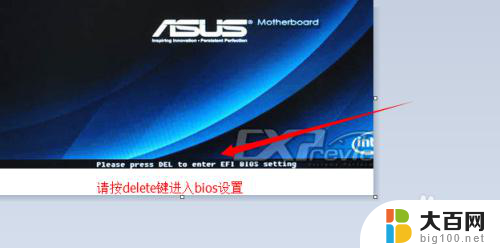
2.进入bios设置 的按键 会因为主板不同有些区别 所以就要仔细看启动时的提示画面找到进入的按键啦 如果太快看不清可以通过按键盘上的pause键让屏幕暂时停留 在这个画面 看完后任意键继续
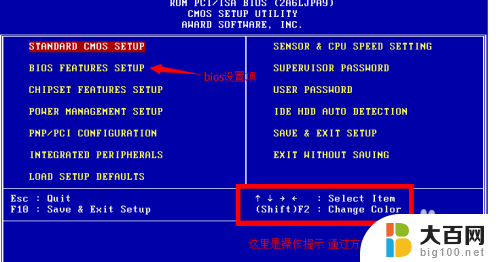
3.在bios设置里找到 first boot选项 通过箭头调节让first boot 选项处于选中状态然后enter键进入
有些bios系统有boot项 可以直接设置 第一启动项

4.在第一启动项设置里找到你想要设置成第一启动项的选项 让它处于选中状态然后按F10键 在弹出的对话框选Y键 保存退出
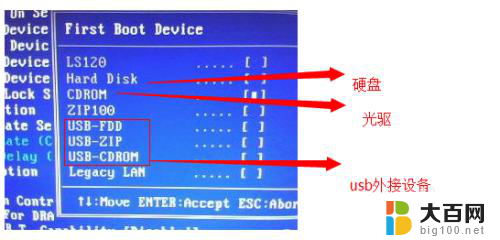
以上就是神舟笔记本如何设置第一启动项的全部内容,如果你也遇到了相同的情况,请参照小编的方法来处理,希望对你有所帮助。
神舟笔记本怎么设置第一启动项 BIOS如何设置第一启动项相关教程
- dell bios设置启动项 Dell笔记本如何在Bios中设置启动项
- 技嘉主板bios启动项找不到硬盘 技嘉主板如何设置第一启动项为硬盘启动
- 外星人bios设置固态硬盘启动 怎样将固态硬盘设置为电脑的第一启动项
- 如何在bios设置u盘第一启动 如何在BIOS中设置U盘启动顺序
- 联想台式电脑如何启动固态硬盘 如何将固态硬盘设置为计算机的第一启动项
- 戴尔启动项设置 Dell电脑Bios启动项设置方法
- 华硕笔记本引导 华硕笔记本怎么设置启动项快捷键
- 联想电脑bios设置启动项的方法 联想电脑bios设置启动项步骤
- dell 启动选择启动项 如何在Dell电脑Bios中调整启动项
- 老bios设置启动项 老主板BIOS设置教程
- winds自动更新关闭 笔记本电脑关闭自动更新方法
- 怎样把windows更新关闭 笔记本电脑如何关闭自动更新
- windows怎么把软件删干净 如何在笔记本上彻底删除软件
- 苹果笔记本windows系统怎么看配置 怎么查看笔记本的配置信息
- windows系统卡死 笔记本卡顿怎么办
- window键盘关机 笔记本怎么用快捷键直接关机
电脑教程推荐